Ako obnoviť záložky v prehliadači Google Chrome
Prakticky každý používateľ prehliadača Google Chrome používa záložky. Koniec koncov, je to jeden z najpohodlnejších nástrojov na uloženie všetkých zaujímavých a potrebných webových stránok, usporiadajte ich podľa vhodnosti podľa zložiek a kedykoľvek ich pristupujte. Ale čo keď ste omylom odstránili záložky z prehliadača Google Chrome?
Dnes sa pozrieme na dve situácie na obnovenie záložiek: ak ich nechcete stratiť, keď sa presťahujete do iného počítača alebo po vykonaní procedúry na preinštalovanie systému Windows alebo ak ste už náhodne odstránili záložky.
obsah
Ako môžem obnoviť svoje záložky po prechode na nový počítač?
Aby nedošlo k zániku záložky po zmene počítača alebo po preinštalovaní systému Windows, je najprv potrebné vykonať jednoduché akcie, ktoré umožnia obnovenie záložiek.
Predtým sme už hovorili o tom, ako preniesť záložky z webového prehliadača Google Chrome do prehliadača Google Chrome. V tomto článku vám ponúknu dva spôsoby, ako uložiť a potom obnoviť záložky.
Prečítajte si tiež: Ako presúvať záložky z prehliadača Google Chrome do prehliadača Google Chrome
Ako obnovím odstránené záložky?
Úloha sa stáva o niečo komplikovanejšou, ak potrebujete obnoviť napríklad neúmyselne odstránené záložky. Tu máte niekoľko možností.
Metóda 1
Ak chcete vrátiť vymazané záložky do prehliadača, budete musieť obnoviť súbor Záložky, ktorý je uložený v priečinku v počítači.
Takže otvorte program Windows Prieskumník a do vyhľadávacieho poľa vložte nasledujúci typ odkazu:
C: Users NAME AppData Lokalita Google Chrome Užívateľské dáta Predvolené
Kde "NAME" je meno používateľa v počítači.
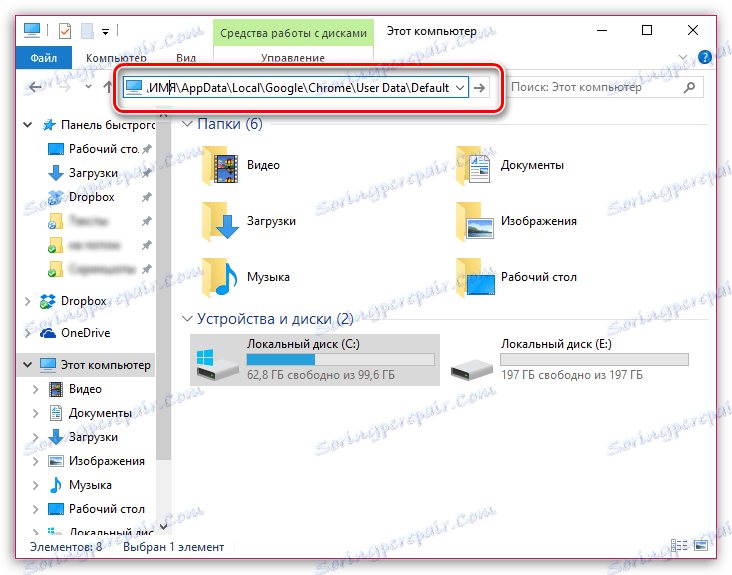
Hneď ako stlačíte kláves Enter, na obrazovke sa zobrazia používateľské súbory webového prehliadača Google Chrome. Nájdite súbor "Záložky" v zozname, kliknite naň pravým tlačidlom a kliknite na tlačidlo "Obnoviť predchádzajúcu verziu" v zobrazenej ponuke.
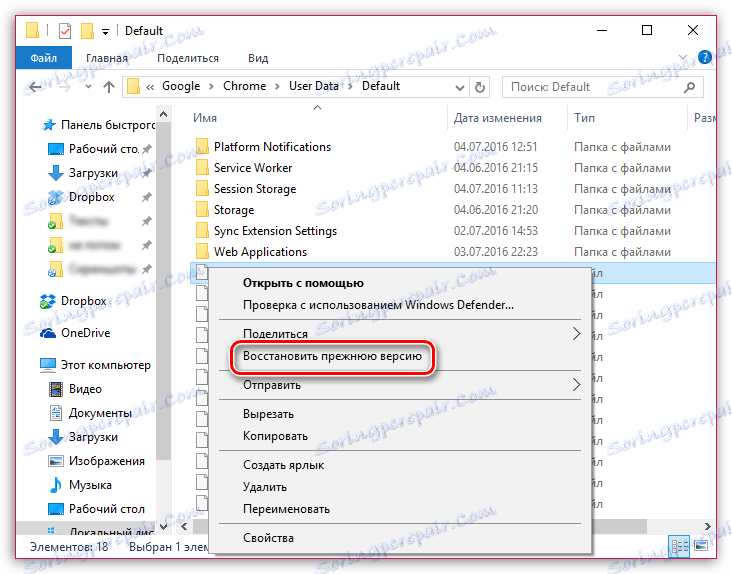
Metóda 2
Po prvé, v prehliadači len v prípade, že musíte zakázať synchronizáciu záložiek. Za týmto účelom kliknite na tlačidlo ponuky prehliadača av zobrazenom okne kliknite na tlačidlo "Nastavenia" .
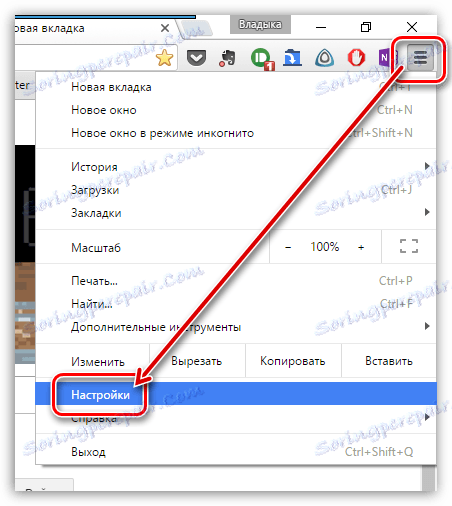
V sekcii Prihlásenie kliknite na tlačidlo Rozšírené nastavenia synchronizácie .
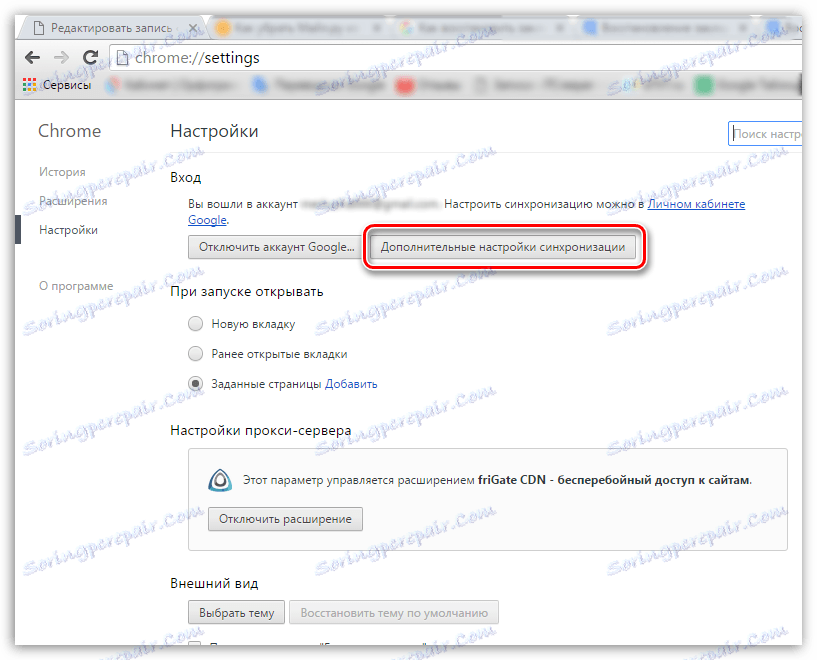
Zrušte začiarknutie políčka "Záložky", aby ste prerušili synchronizáciu prehliadača a uložte zmeny.
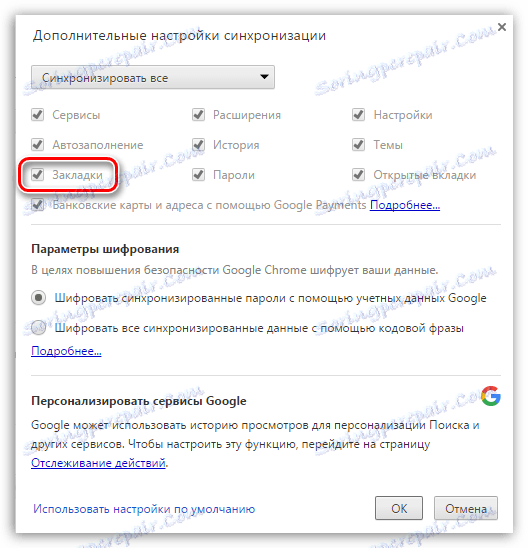
Teraz otvorte znovu program Prieskumník a vložte do panela s adresou nasledujúci odkaz:
C: Users NAME AppData Lokalita Google Chrome Užívateľské dáta Predvolené
Kde "NAME" je meno používateľa v počítači.
Znova v priečinku Chrome skontrolujte, či máte súbory "Záložky" a "Záložky" .
V tomto prípade je súbor "Záložky" aktualizované záložky a záložka "Bookmarks.bak" je stará verzia súboru záložiek.
Tu je potrebné skopírovať súbor "Záložky" na ľubovoľné vhodné miesto v počítači, čím vytvoríte záložnú kópiu, po ktorej bude možné vymazať "Záložky" v priečinku "Predvolené".
Súbor "Bookmarks.bak" je potrebné premenovať a odstrániť príponu ".bak", čím sa stáva aktuálny súbor záložky.
Po vykonaní týchto akcií sa môžete vrátiť do prehliadača Google Chrome a vrátiť predchádzajúce nastavenia synchronizácie.
Metóda 3
Ak žiadna z metód nepomohla odstrániť problém s odstránenými záložkami, môžete sa obrátiť na pomoc programov obnovy.
Prečítajte si tiež: Softvér na obnovu zmazaných súborov
Odporúčame vám použiť program Recuva, pretože je ideálnym riešením na obnovu zmazaných súborov.
Keď spustíte program, v nastaveniach budete musieť určiť priečinok, v ktorom sa bude vyhľadávať vzdialený súbor, a to:
C: Users NAME AppData Lokalita Google Chrome Užívateľské dáta Predvolené
Kde "NAME" je meno používateľa v počítači.
Vo výsledkoch vyhľadávania program nájde súbor "Záložky", ktorý je potrebné obnoviť do počítača, a potom ho preniesť do priečinka "Predvolené".
Dnes sme preskúmali základné a najefektívnejšie spôsoby obnovenia záložiek vo webovom prehliadači Google Chrome. Ak máte skúsenosti s obnovou záložiek, povedzte o tom v komentároch.
